自定义 WooCommerce 电子邮件的操作指南
已发表: 2020-11-13无论您的商店有多小,与客户保持持续沟通都非常重要。 最短和直接的方法是为您的 WooCommerce 商店制定清晰有效的邮寄程序。
您可能已经知道,每个订单或对产品或服务的查询都可以通过电子邮件正确地传送。 您的标准 WooCommerce 商店从一开始就涵盖了大多数类型的订单电子邮件。
不仅仅是确认订单,公司电子邮件是一种久经考验的与客户交谈的方法。 从提供关于订单状态的明确信息到鼓励客户购买更多商品,商店电子邮件的价值超出了人们的想象。
根据热门研究,使用这些交易电子邮件可以将收入提高 33% 以上。 难怪它仍然是客户与商店互动的第一模式。
在此博客中,我们将探讨标准 WooCommerce 服务必须提供的内容、自定义它们的能力以及一些其他工具和插件来改善商店的沟通。
标准 WooCommerce 电子邮件模板中有什么?
由于 WooCommerce 是一个成熟的在线商店构建器插件,您可以立即获得一系列电子邮件选项。 新订单邮件、订单失败通知邮件、退款、客户备注、密码等。
尽管这些默认情况下是可用的,但了解它们将使您在有效地使用它们进行客户沟通方面具有优势。 让我向您展示 WooCommerce 中的基本设置如何实现。
如何在 WooCommerce 中设置基本电子邮件
要自定义您现有的电子邮件选项,请转到WooCommerce > 设置 > 电子邮件。 您将看到特定于您的商店类型的电子邮件选项的完整列表。
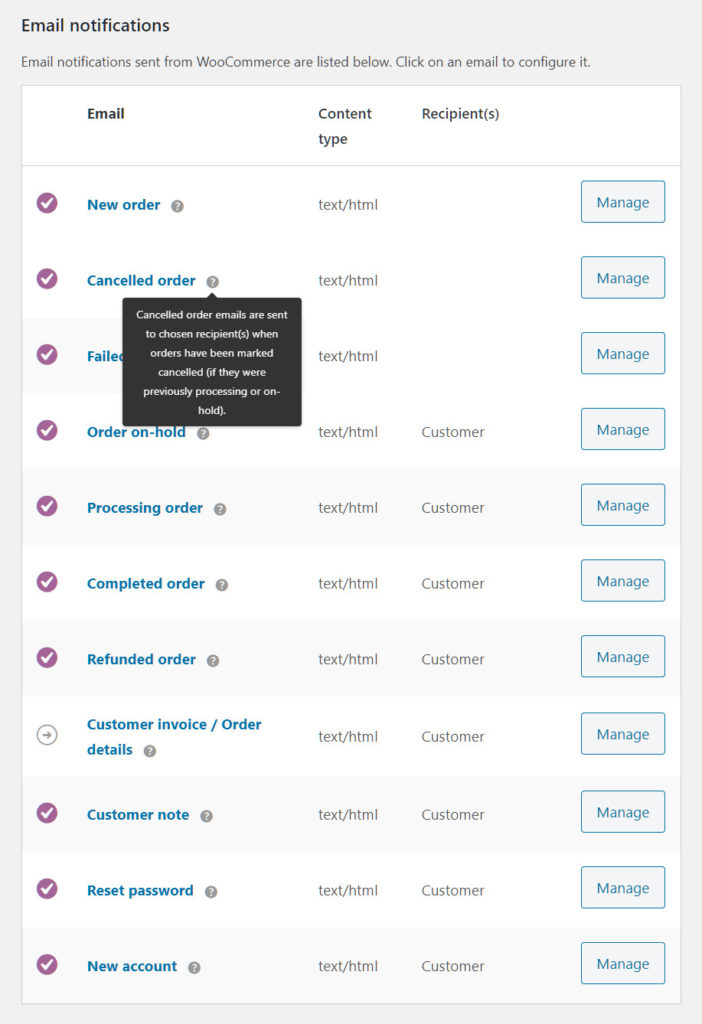
您可以轻松添加、禁用和编辑通过 WooCommerce 商店发送的每封电子邮件。 确保在您的电子邮件中也提供您商店的外观和感觉,以创造他们在访问您的商店时所拥有的同样舒适的感觉。
更改颜色、页脚和页眉的设置与基本设置一起可用。 修补颜色并预览模板,直到您发现它适合您的客户。

如果您对颜色、页眉文本和页脚感到满意,请单击模板设置下的预览链接来检查您的电子邮件的外观。
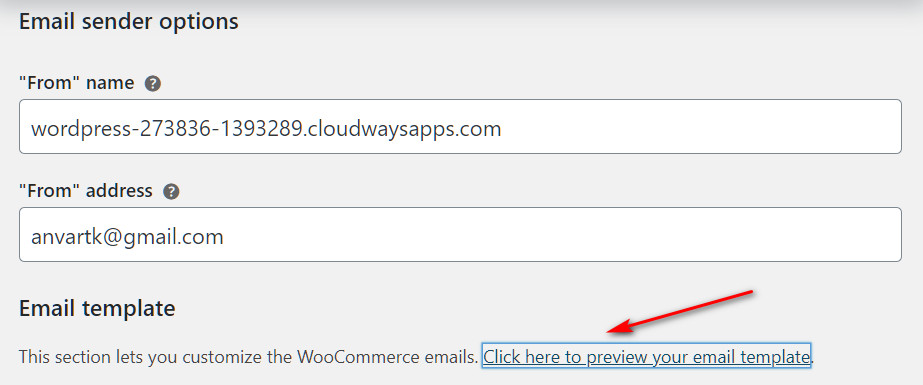
您在上面看到的邮件类型具有特定于电子邮件的字段供您添加。 以下示例显示了特定于退款的电子邮件格式,例如部分退款和全额退款。

除此之外,您还可以选择创建自定义 HTML 模板,而不是标准的 WooCommerce 模板。
为什么最好不要使用 HTML 编辑电子邮件模板
您实际上可以通过编辑 WooCommerce 主题的 HTML 代码来更改电子邮件的外观。 尽管这不是可取的,但您可以更改字体、添加元素并根据您的要求修改现有主题。
- 我们不建议使用此方法的一个原因是,当您将主题更新到最新版本时,编辑可能仍然毫无用处。 此外,通过少量编辑增加模板中出错的机会是一种巨大的时间浪费。
- 此外,您可能需要有足够编码技能的人不时更正您的代码。 相反,您可以依靠庞大的 WordPress 开发人员社区,他们定期发布可以解决特定商店问题的插件。
- 在您的 WordPress 插件页面上搜索电子邮件定制器,以找到大量选项来帮助您解决问题。 我们还将在本博客的末尾添加我们的首选供您进行比较。
您可以随时尝试在临时网站上编辑它们,看看它对您的营销工作的效果如何。 在此处阅读有关如何编写自己的电子邮件模板的更多信息。
了解 WooCommerce 电子邮件
谈到 WooCommerce,您可以在任何给定时间向客户发送两种电子邮件。 这些是具有完全不同目的的交易电子邮件和营销电子邮件。
要获得 20-25% 的健康电子邮件打开率,请知道这些将涉及前一种和后一种电子邮件类型的组合。 您的交易电子邮件更加直接且针对特定客户,而您的营销电子邮件可以针对特定客户群进行设计。
- 营销电子邮件最适合邀请客户进入您的网站。 虽然使这些电子邮件具有吸引力的可能性是无限的,但呼吁采取行动的邮件往往很少受到关注。 这是因为就像您一样,数百名其他营销人员也在争夺您客户在收件箱中的观看时间。
- 交易电子邮件更加直接,向您的客户传达非常具体的信息——重置密码、失败的订单和其他帐户信息。 这是展示您的品牌标识并在您的所有沟通中营造质量感的绝佳机会。
请记住,让您的客户在未来购买时留在您身边是我们必须始终追求的目标。 因此,不仅仅是优惠券和限时抢购,在不时向您的客户发送信息性电子邮件时必须给予足够的关注。
您现有的 WooCommerce 电子邮件设置将允许您为电子邮件模板添加自定义页眉图像、页脚和调色板。 不过,这将是您所有电子邮件的一个不变功能。 如前所述,您会在 WooCommerce 中获得不同类型或订单电子邮件的专门邮件内容。
帮助您入门的顶级免费电子邮件定制器插件
1. 装饰器 – WooCommerce 电子邮件定制器
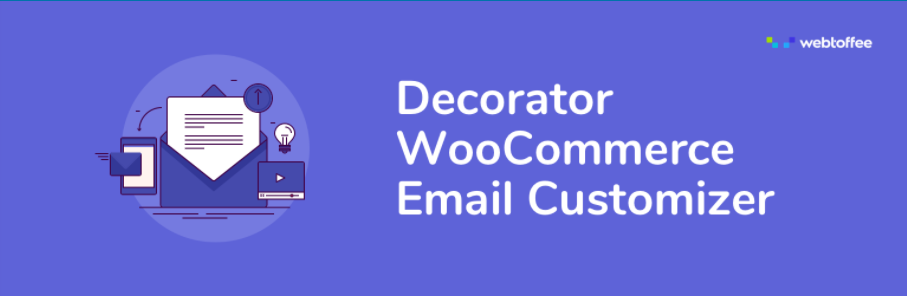
现在这就是你所说的超轻插件。 只需使用正确的功能来编辑您的电子邮件,您就可以向客户发送清晰明了的电子邮件。
此外,您可以实时预览您的电子邮件,以进行实时编辑并最终确定您的设计。 该插件基本上为您的 WooCommerce 定制工具创建了一个单独的实例。 因此,每个设置都会让您感到熟悉且易于使用。
如果您是从 WooCommerce 开始的,最好不要让您的电子邮件设计比从这个插件中获得的更复杂。
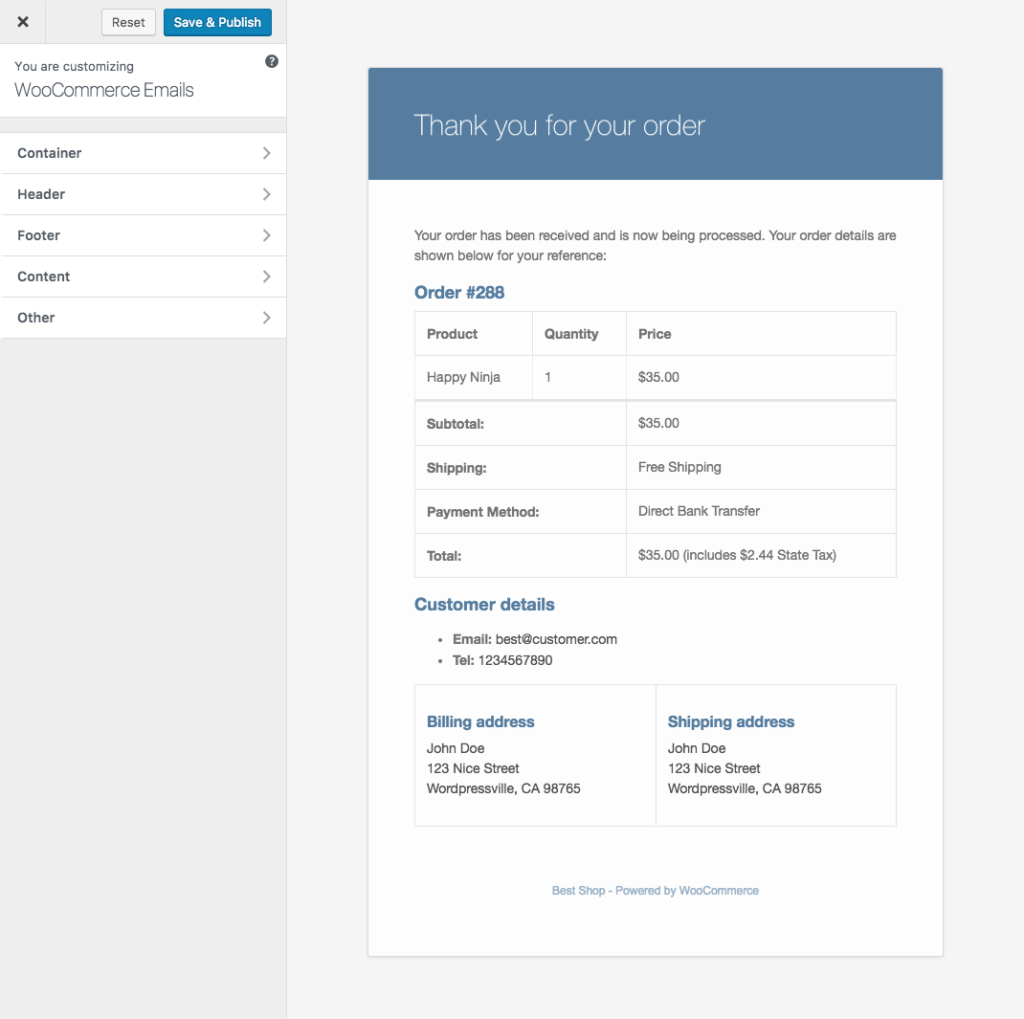
2. YayMail – WooCommerce 电子邮件定制器
YayMail 允许您在实时预览编辑器中自定义您的 WooCommerce 电子邮件。 它完全在拖放界面中工作,这意味着您可以选择任何元素放入电子邮件正文中。

默认的 WooCommerce 电子邮件模板不提供您在大型商业品牌电子邮件中经常看到的专业功能。 现在使用 YayMail,您可以添加预标题、标题徽标、导航栏、索引、号召性用语、社交媒体链接等。
这个免费增值插件经过不懈开发,可以支持越来越多的 WooCommerce 插件,包括但不限于:
- 自定义电子邮件模板
- WooCommerce 订单状态管理器
- WooCommerce 订阅
- WooCommerce 的发货跟踪
- WooCommerce 的自定义订单状态
您将能够在单个浏览器选项卡中管理 WooCommerce 电子邮件的各个方面,而无需重新加载页面:
- 切换模板以查看和自定义
- 克隆块或完整样本
- 导出/导入模板
- 发送测试电子邮件
- 轻松复制和嵌入短代码
3. Kadence WooCommerce 电子邮件设计师
Kadence 的 WooCommerce 电子邮件设计器提供了更多可供研究的功能。 除了编辑页眉和页脚等基本功能外,您还可以选择自定义样式和导入/导出邮件模板。
您还可以选择将样本测试电子邮件直接发送到您的收件箱。 总体而言,它让您在更改电子邮件的外观和感觉方面更有优势。
该插件实际上对于以前制作了电子邮件模板并需要导入新网站的网站非常有用。
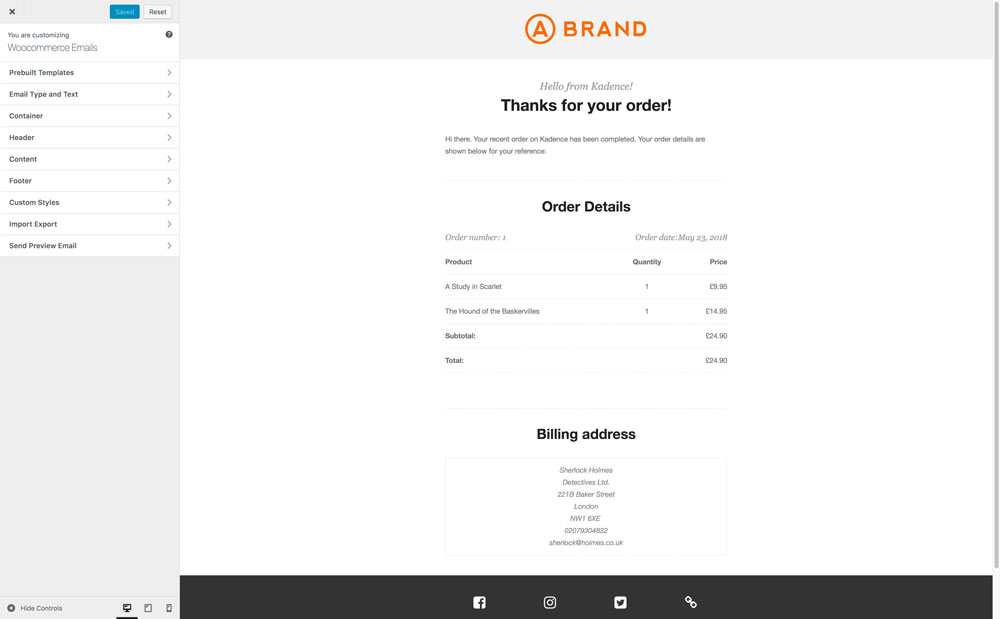
4. WooCommerce 的电子邮件定制器
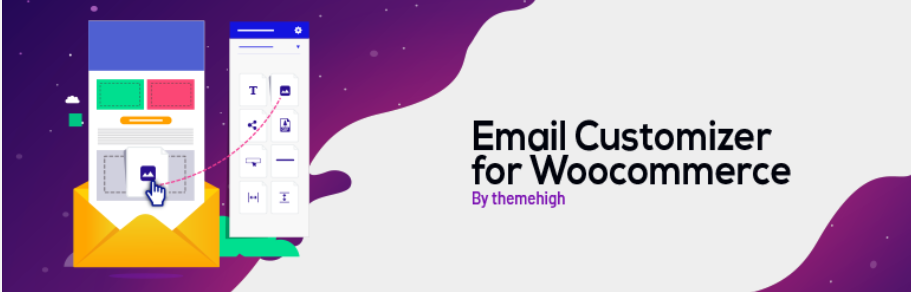
这是一个适用于高级用户的 WooCommerce 电子邮件定制器插件。 您将获得多达 11 个默认电子邮件模板,并根据您的品牌进一步自定义它们。
您可以查看电子邮件的实时预览以及在电子邮件中添加动态占位符。 您可能会发现对您有利的一项功能是添加分隔线和间隙以创建设计精美的模板的选项。
此工具的高级版允许您向电子邮件模板添加更多列,并添加社交共享图标、GIF 等。 您还将通过高级插件获得多语言功能(与 WPML 兼容)。 如果您想以客户的语言与他们进行电子邮件通信,请选择此选项。
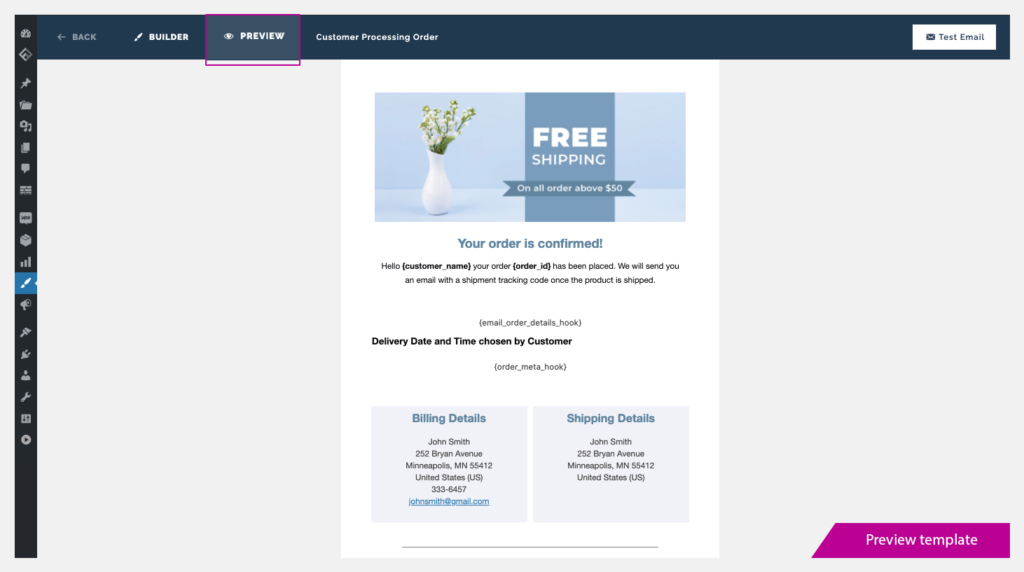
5. MailPoet – WordPress 的电子邮件插件

您会发现 MailPoet 电子邮件定制器是目前可用的功能最丰富的电子邮件插件之一。 尽管它更关注时事通讯、追加销售和其他类似的营销电子邮件要求。
该插件的主要优点是您可以为所有交易电子邮件设计制作精良的电子邮件模板。 此插件的大部分功能仅在其高级版本中解锁。
如果您准备在营销邮件上投入比交易邮件更多的时间,MailPoet 是您 WooCommerce 业务的正确选择。 您将获得大量高级功能,例如 WPML 兼容性、当日支持等等。
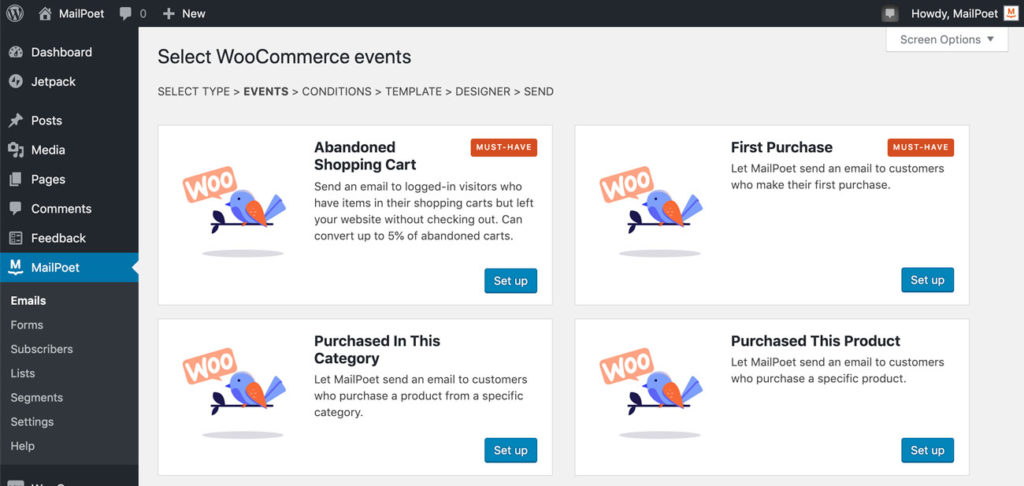
结束时
您的电子邮件充分说明了您的业务。 不仅仅是吸引客户进行更多销售的一种方式,您还可以轻松地将这些电子邮件转换为客户喜欢参与的有趣对话。
就像营销电子邮件在您的客户周围营造一种盈利氛围一样,交易电子邮件减少了客户与企业之间的紧张关系。 不仅仅是关于交易的清晰沟通,您的邮件创建了一个熟悉且值得信赖的品牌标识,您的所有客户都可以信赖。
因此,作为一项规则,请保持您的电子邮件简短而引人入胜,并提供清晰的信息和适当的品牌标识。
- 这个有帮助吗 ?
- 是 否
